Dễ dàng để tùy chỉnh văn bản mặc định cho các nút, tin nhắn, hướng dẫn trình đọc màn hình và các điều khiển trình phát khác. Người dùng thậm chí có thể chuyển đổi nhãn văn bản của mình sang một ngôn ngữ khác cùng một lúc.
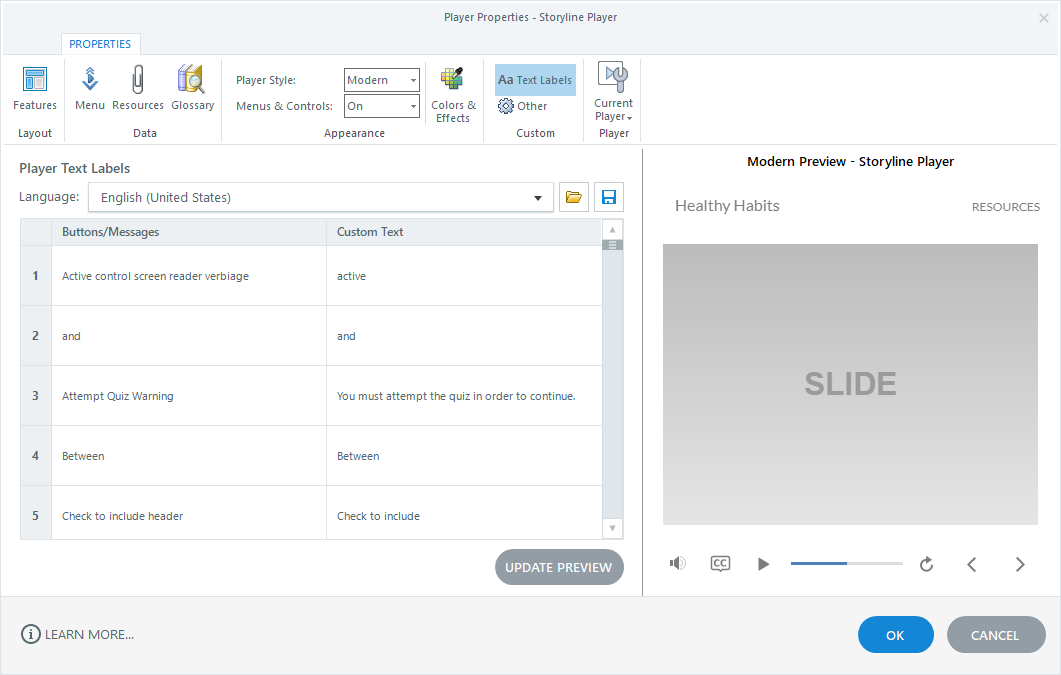
- Làm việc với Nhãn văn bản
Để tùy chỉnh nhãn văn bản của người dùng, hãy chuyển đến tab Home trên ribbon Storyline và nhấp vào Player. Khi thuộc tính trình phát xuất hiện, nhấp vào Text Labels trên ribbon.
Người dùng có thể tùy chỉnh các nhãn văn bản riêng lẻ, thay đổi tất cả các nhãn thành ngôn ngữ khác hoặc chuyển sang một bộ nhãn văn bản đã lưu trước đó mà người dùng đã tạo.
- Tùy chỉnh nhãn văn bản riêng lẻ
Ở phía bên trái của cửa sổ, Storyline hiển thị danh sách tất cả các nhãn văn bản người dùng có thể chỉnh sửa. Đối với bất kỳ mục nào người dùng muốn thay đổi, chỉ cần nhập văn bản ưa thích của người dùng vào cột Custom Text.
Để xem nhãn văn bản được cập nhật của người dùng trong khu vực xem trước ở bên phải của cửa sổ, nhấp vào Update Preview.
- Lưu nhãn văn bản tùy chỉnh
Khi người dùng tùy chỉnh nhãn văn bản, các thay đổi sẽ trở thành một phần của dự án hiện tại. Nếu người dùng muốn sử dụng cùng một nhãn văn bản trong các khóa học khác, hãy làm điều này:
- Nhấp vào nút Save ở bên phải của trình đơn thả xuống Language.
- Khi được nhắc, hãy nhập tên cho bộ nhãn văn bản mới và nhấp vào Save.
Điều này sẽ lưu nhãn văn bản của người dùng ở vị trí mặc định Storyline, nhưng người dùng có thể chọn một vị trí khác nếu người dùng cần chia sẻ chúng với các nhà phát triển khác. Nếu người dùng chọn một vị trí không phải là mặc định, các nhãn văn bản đã lưu sẽ không xuất hiện trong trình đơn thả xuống Language cho các khóa học khác mà người dùng xây dựng. Trong trường hợp đó, người dùng sẽ cần sử dụng nút Tải (biểu tượng thư mục ở bên phải danh sách thả xuống Language) để định vị tệp * .xml và thêm nó vào thư viện ngôn ngữ của người dùng.
- Chuyển sang ngôn ngữ khác hoặc một bộ nhãn văn bản tùy chỉnh
Để chuyển sang ngôn ngữ hoàn toàn khác hoặc một bộ nhãn văn bản tùy chỉnh mà người dùng đã lưu trước đó, hãy sử dụng danh sách thả xuống Language để lựa chọn. Nhãn tùy chỉnh xuất hiện ở đầu danh sách và hơn hai chục ngôn ngữ tích hợp xuất hiện bên dưới danh sách đó (có ngôn ngữ Tiếng Việt trong danh sách).
Nếu người dùng đã lưu một bộ nhãn tùy chỉnh nhưng người dùng không thấy nó trong danh sách, người dùng sẽ cần duyệt nó. Chỉ cần nhấp vào nút Load (biểu tượng thư mục ở bên phải danh sách thả xuống Language), sau đó chọn nhãn tùy chỉnh mà người dùng đã lưu trước đó.
PS: Storyline thêm mã ngôn ngữ cho trình đọc màn hình vào tệp Story.html đã xuất bản của người dùng dựa trên ngôn ngữ người dùng chọn cho nhãn văn bản của mình.
